
Box Autore: cos’è e come installarlo su WordPress
21 Marzo 2023
Sai cos’è l’author box o box autore di WordPress?
È il box che viene inserito alla fine di ogni articolo del blog e dentro si inserisce l’immagine e il nome dell’autore dell’articolo, una breve descrizione di chi è e cosa fa ed eventualmente i link ai suoi account social, per poterlo seguire anche lì.
È la tua firma, che identifica che hai ha scritto quell’articolo, per entrare subito in relazione il tuo lettore.
Perché è importante inserire il box autore
Se hai ottimizzato bene il tuo articolo per i motori di ricerca, i tuoi lettori entreranno sul tuo sito attraverso l’articolo, lo leggeranno incuriositi dall’argomento che loro stessi hanno cercato su Google e alla fine conosceranno subito chi l’ha scritto.
Dai loro modo di sapere in poche righe chi sei, di incuriosirli per quello che fai e gli dai la possibilità di continuare a seguirti sia sul sito, sui social o tramite la newsletter.
Ecco l’esempio del mio box autore, che trovi alla fine di ogni mio articolo, anche in questo.
Usa Simple Author Box
Il plugin Simple Author Box è il mio preferito per inserire e personalizzare il box autore alla fine di ogni post. Perché? È leggero, molto semplice da usare e ti offre diverse voci per personalizzarlo.
Una volta installato ed attivato, è possibile modificare le opzioni del plugin dalla pagina Impostazioni / Simple Author. Qui trovi diverse schede di personalizzazione:
- Settings
- Appearance
- Color
- Typography
- Misc
- Support
- Other Great Plugins
In ogni singola sezione potrai scegliere il tipo di font da usare, la dimensione, il colore del font o quello per i bottoni social. Nel mio caso ho lasciato quasi tutte le impostazioni di default, tranne il tipo di font. Ho inserito il font Lato che è quello che uso per tutti i testi del mio sito. Per il resto le impostazioni di base del plugin, molto semplici come piacciono a me, facevano al caso mio.
Tu invece, puoi personalizzare di più, se lo desideri. Ecco come appare il menu del plugin.
Scrivi qualcosa di te
Ora serve inserire il contenuto del box autore e per poterlo fare entra nella bacheca di WordPress e vai al menu Utenti / Tutti gli utenti.
Individua il tuo profilo amministratore e selezionalo. Ti ritrovi così nella pagina dedicata alle informazioni del tuo account, per personalizzale al meglio. Ti consiglio di compilare e/o modificare questi campi:
- Nome: inserisci il tuo nome, non quello del tuo brand
- Cognome: inserisci il tuo cognome (se è utile al tuo brand)
- Email: la tua email per eventuali contatti diretti
- Nome pubblico da visualizzare: non lasciare ad esempio admin, ma scegli la combinazione Nome e Cognome (o anche solo Nome)
- Sito web: è opzionale, dato che chi ti legge si trova già sul sito
- Informazioni biografiche: qui inserirsi una breve descrizione di chi sei e cosa fai; dovrebbe contenere la tua mission e il tuo slogan
- Gravatar o immagine del tuo profilo: puoi accedere su gravatar con i tuoi accessi a WordPress.com (se non li hai, puoi registrati) per inserire l’immagine che comparirà poi nell’author box. Dovrebbe corrispondere a quella della tua pagina Chi sono e che riporti il tuo canale social principale, per essere subito identificata
Ecco un esempio dal mio sito, del menu Utenti / Tutti gli utenti.
Cosa ne pensi del box Autore?
Credo che inserire il box autore su WordPress, sotto ogni articolo pubblicato, sia un passo in più verso la costruzione di una sana e proficua relazione tra te ed il tuo lettore.
E tu hai già il tuo author box? Scrivilo qui sotto nei commenti. Passo a leggerti e risponderti.
Vuoi capire come far funzionare sul serio il sito?
Scarica la ricetta perfetta
Iscriviti alla newsletter e ricevi subito:
✔ Il mini corso gratuito La ricetta perfetta per il sito, un’email al giorno per 6 giorni, molto pratica per capire cosa sta dietro un sito, per realizzarlo bene e farlo funzionare sul serio.
✔ L’accesso illimitato alla tua area riservata Assaggi di WordPress con corsi, guide ed esercizi gratuiti per fare del tuo sito uno strumento di lavoro che vende.
✔ In più, una volta al mese, hai accesso ai miei consigli pratici per gestirlo bene, storie nuove, anticipazioni e cose belle!

Ciao! Sono Maddalena, web designer di siti belli e buoni. Li creo in WordPress per freelance e professioniste che vogliono essere online con buon gusto.

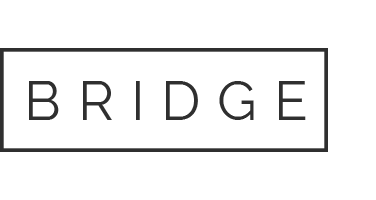
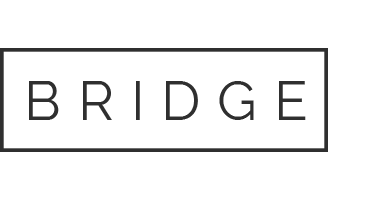


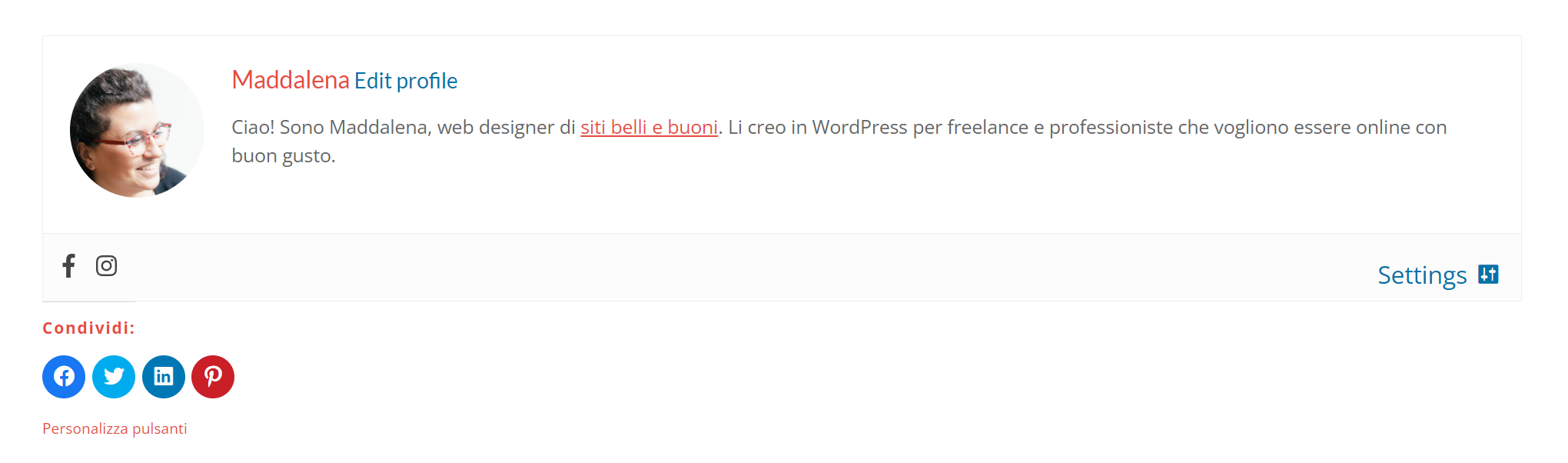
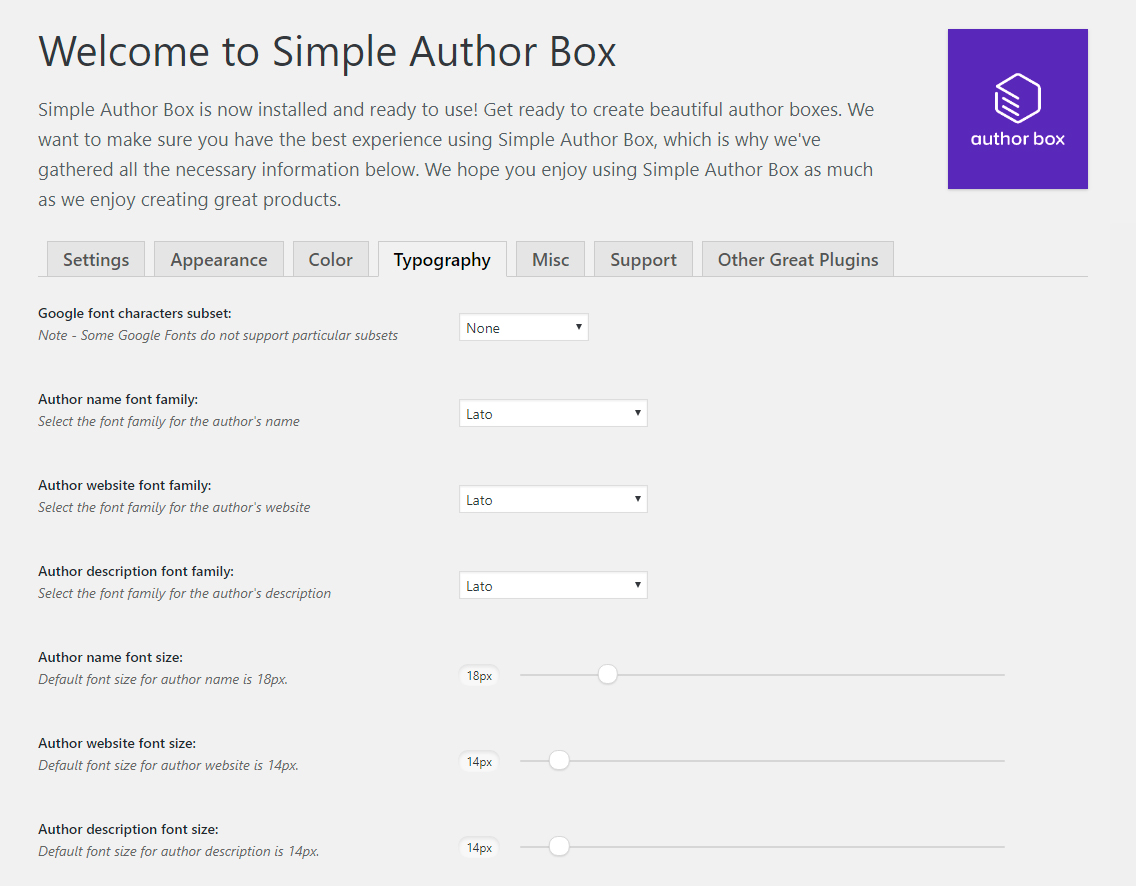
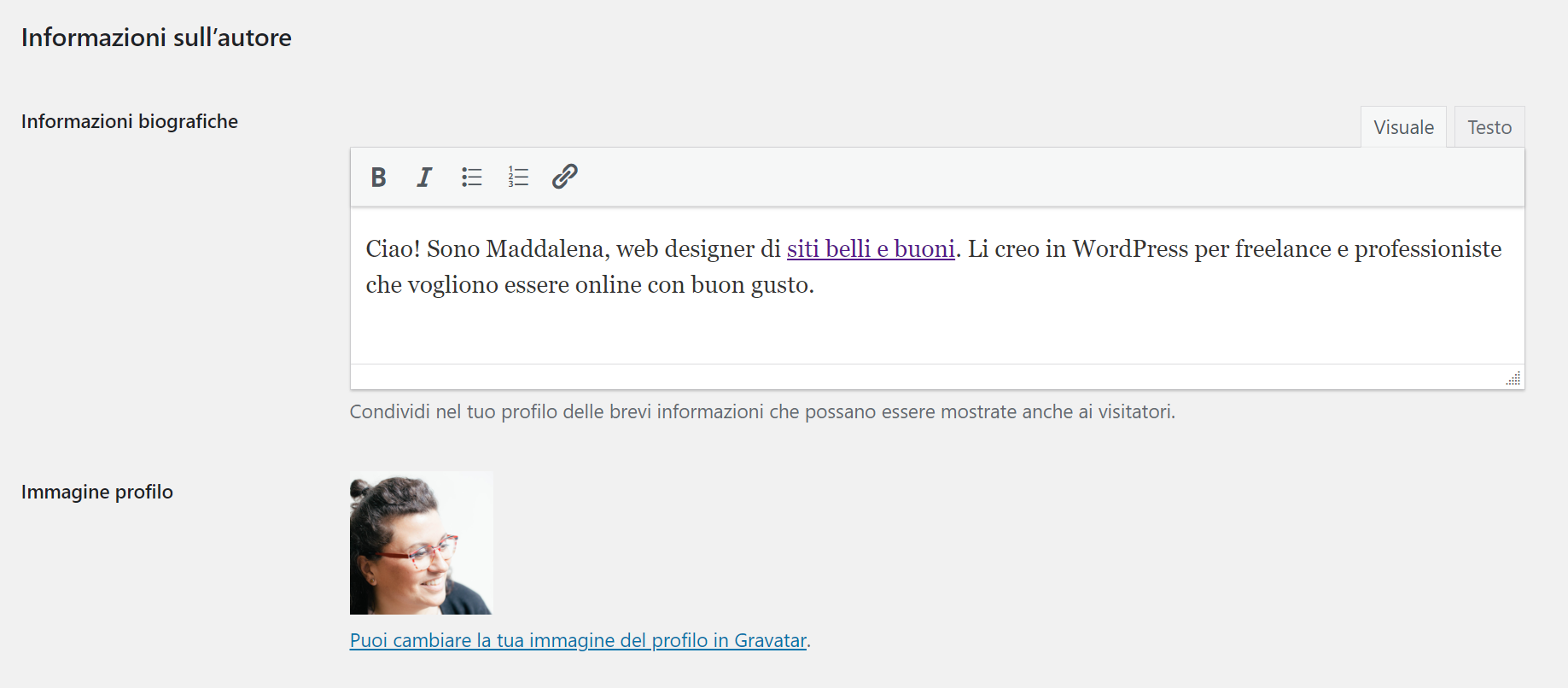
No Comments